
- •Глава 4 Технология создания геометрической модели соединения шпилькой
- •4.1. Определение основных геометрических параметров деталей, входящих в соединение шпилькой
- •4.2. Создание трехмерных геометрических моделей деталей, входящих в соединение шпилькой
- •4.2.1. Технология создания трехмерной геометрической модели шпильки
- •4.2.2. Технология создания трехмерной геометрической модели гнезда под шпильку
- •Технология построения трехмерной геометрической модели соединения шпилькой
- •Технология создания чертежа соединения шпилькой по его трехмерной модели
4.2.2. Технология создания трехмерной геометрической модели гнезда под шпильку
Для построения шпильки воспользуемся расчетами, произведенными в начале главы (раздел 4.1)
Построение
трехмерной модели тела базовой детали.
В качестве такой детали используем
призму с размерами 50Х50Х35
мм. Построение осуществим с помощью
команды «Выступ»
![]() из инструментальной линейки «Операции».
Шаги построения подробно изложены при
построении пластин в болтовом соединении
(рис. 4.15).
из инструментальной линейки «Операции».
Шаги построения подробно изложены при
построении пластин в болтовом соединении
(рис. 4.15).
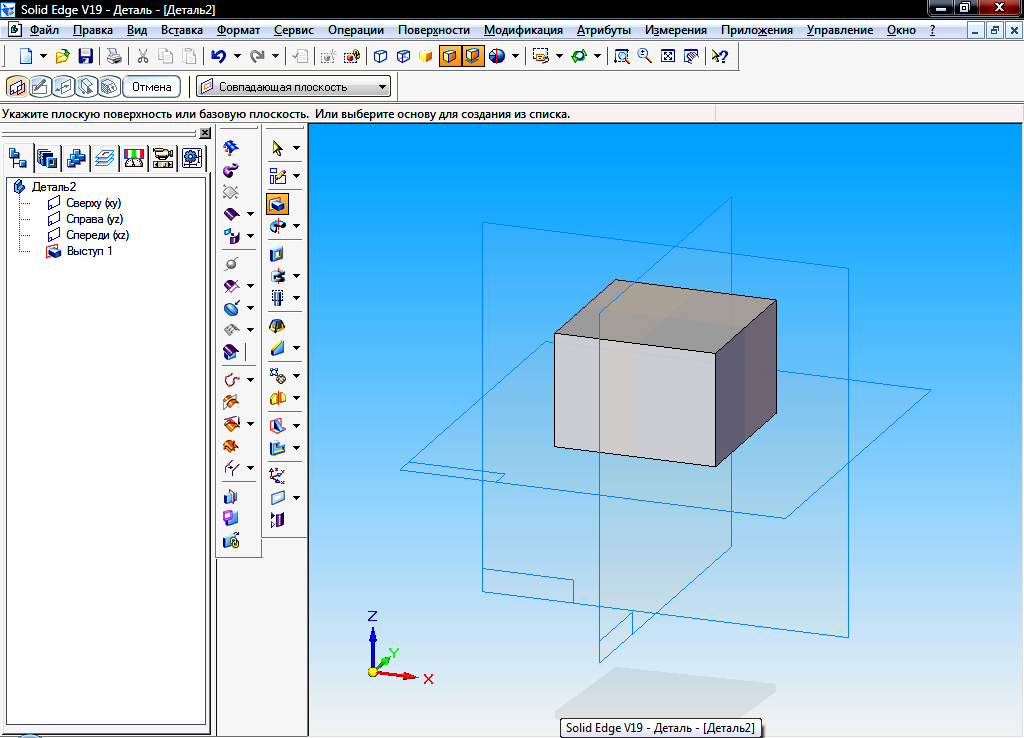
Рис. 4.15. Результат построения тела базовой детали
Построение резьбового отверстия.
Выбираем из инструментальной линейки «Операции» команду «Отверстие»
 .
.В качестве базовой плоскости построения выбираем верхнюю грань призмы (рис. 4.16).

Рис. 4.16. Выбор базовой плоскости построения
В ленточном меню выбираем кнопку «Параметры отверстия». В результате на экране появляется окно «Параметры отверстия». Введем параметры отверстия, как показано на рисунке 4.17 и нажмем кнопку «ОК».

Рис. 4.17. Задание параметров отверстия
Поместим профиль отверстия по центру базовой детали (рис. 4.18) и нажмем кнопку «Возврат».

Рис. 4.18. Размещение профиля отверстия по центру верхней грани базовой детали
Задаем направление создания отверстия с помощью мыши – вниз (рис. 4.19.).

Рис. 4.19. Задание направления создания отверстия
Завершаем построение нажатием кнопки «Готово» (рис. 4.20).

Рис. 4.20. Результат построения отверстия
Построение
фаски отверстия.
Размер фаски, рассчитанный выше, равен
с = 2
мм. Построение осуществим командой
«Фаска»
![]() аналогично созданию фасок шпильки (рис.
4.21).
аналогично созданию фасок шпильки (рис.
4.21).
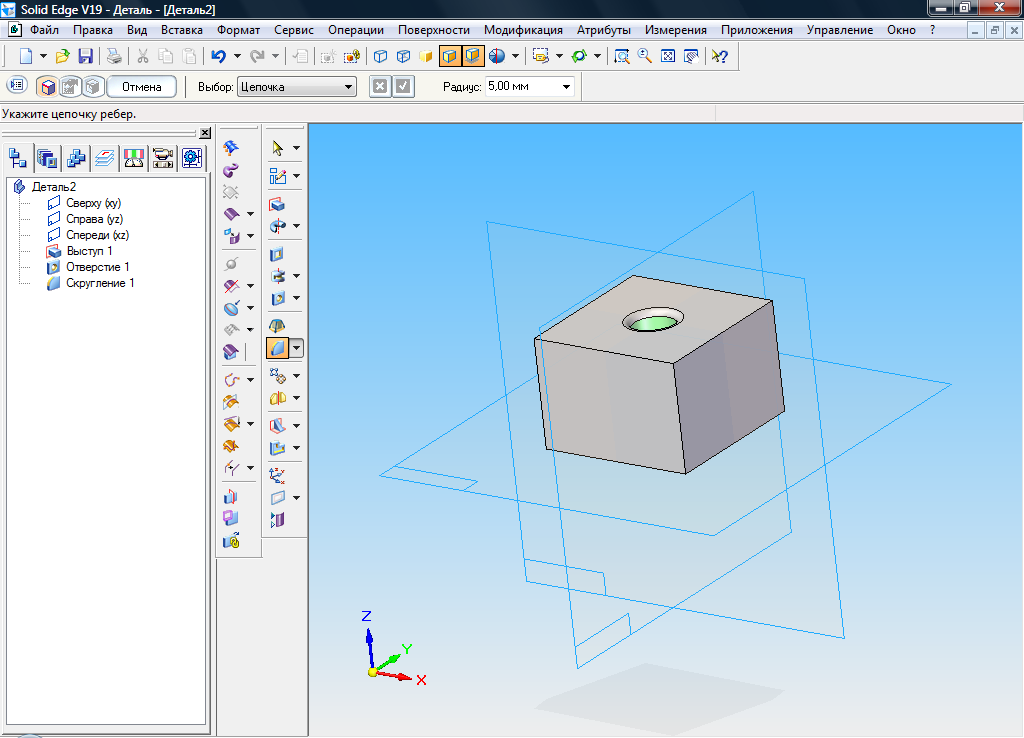
Рис. 4.21. Результат построения фаски
Сохраним созданную модель гнездо под шпильку в папке «Соединение шпилькой» с именем «Гнездо».
Технология построения гайки и шайбы подробно освещена в примере построения соединения болтом. Предлагаем построить их самостоятельно по размерам, которые были определены в разделе 4.1.
Технология построения трехмерной геометрической модели соединения шпилькой
Загрузим среду «Сборка». А в качестве базовой детали выберем гнездо под шпильку. В навигаторе найдем папку «Соединение шпилькой» и раскроем ее.
Поместим в рабочее пространство модель гнезда, либо щелкнув на значке файла мышью два раза, либо просто переметив файл гнезда мышью из навигатора (рис. 4.22).
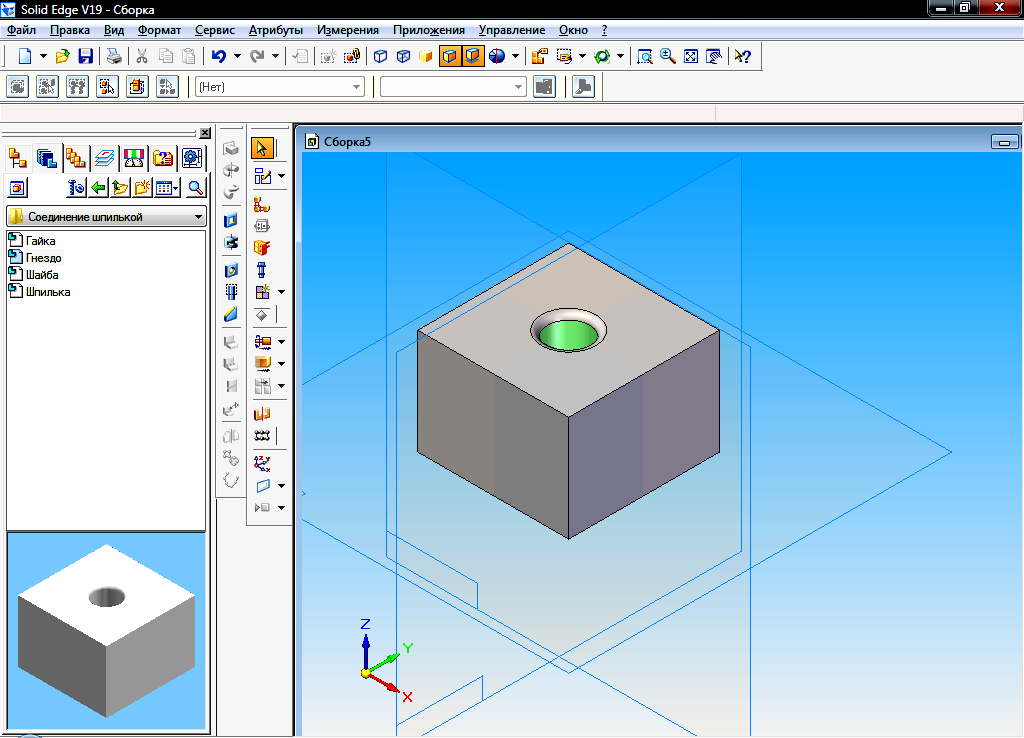
Рис. 4.22. Помещение модели гнезда в рабочее пространство среды.
Переместим в рабочее пространство модель шпильки аналогично гнезду и позиционируем ее, используя связи «Совместить»
 и «Выровнять
оси»
и «Выровнять
оси»
 .
.Вначале щелкнем мышью на кнопке «Совместить»
 .
Установим режим «Фиксированное
смещение».
Для этого щёлкнем
на кнопке «Фиксированное
смещение»
.
Установим режим «Фиксированное
смещение».
Для этого щёлкнем
на кнопке «Фиксированное
смещение»
 и установим величину
смещения равную
длине резьбы посадочного конца (l1
= 16 мм) со знаком минус, т.е. -16. Выберем
для совмещения нижнюю грань шпильки,
в затем верхнюю грань гнезда (рис. 4.23).
Как только фиксируется вторая грань,
происходит совмещение (рис. 4.24).
и установим величину
смещения равную
длине резьбы посадочного конца (l1
= 16 мм) со знаком минус, т.е. -16. Выберем
для совмещения нижнюю грань шпильки,
в затем верхнюю грань гнезда (рис. 4.23).
Как только фиксируется вторая грань,
происходит совмещение (рис. 4.24).

Рис. 4.23. Выбор граней для совмещения

Рис. 4.24. Совмещение шпильки с гнездом по высоте
Для совмещения осей отверстия и шпильки активизируем связь «Выровнять оси»
 .
Укажем в начале укажем цилиндрическую
поверхность шпильки, а затем отверстия
(рис. 4.25). После чего произойдет
выравнивание осей (4.26).
.
Укажем в начале укажем цилиндрическую
поверхность шпильки, а затем отверстия
(рис. 4.25). После чего произойдет
выравнивание осей (4.26).

Рис. 4.25. Выбор поверхностей для совмещения

Рис. 4.26. Совмещение осей отверстия и шпильки.
Введем в сборку присоединяемую пластину и, используя связь «Вставка»
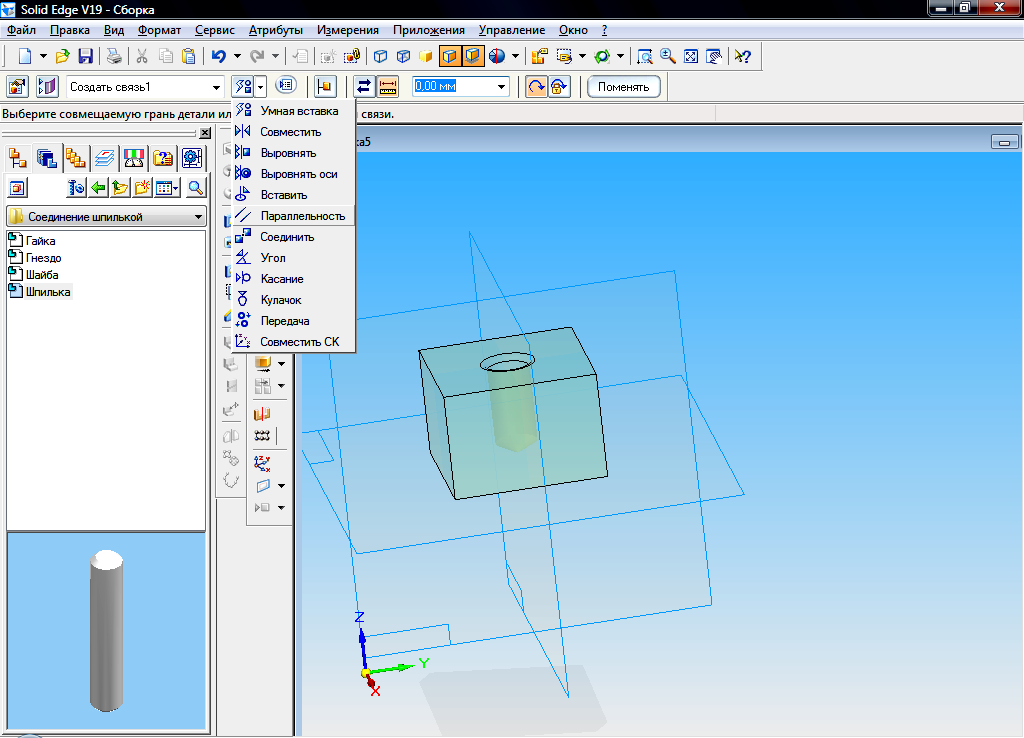 ,
позиционируем ее относительно ранее
установленных элементов сборки (рис.
4.27).
,
позиционируем ее относительно ранее
установленных элементов сборки (рис.
4.27).

Рис. 4.27. Помещение в сборку прикрепляемой пластины
Введем в сборку модель шайбы и позиционируем ее относительно других деталей аналогично пластине (рис. 4.28).

Рис. 4.28. Помещение в сборку шайбы
Введем в сборку модель гайки и позиционируем ее относительно других деталей аналогично пластине (рис. 4.29, 4.30).

Рис. 4.29. Помещение в сборку гайки

Рис. 4.30. Модель сборки в прозрачном режиме отображения
